面向对象影像分类.docx
《面向对象影像分类.docx》由会员分享,可在线阅读,更多相关《面向对象影像分类.docx(14页珍藏版)》请在冰豆网上搜索。
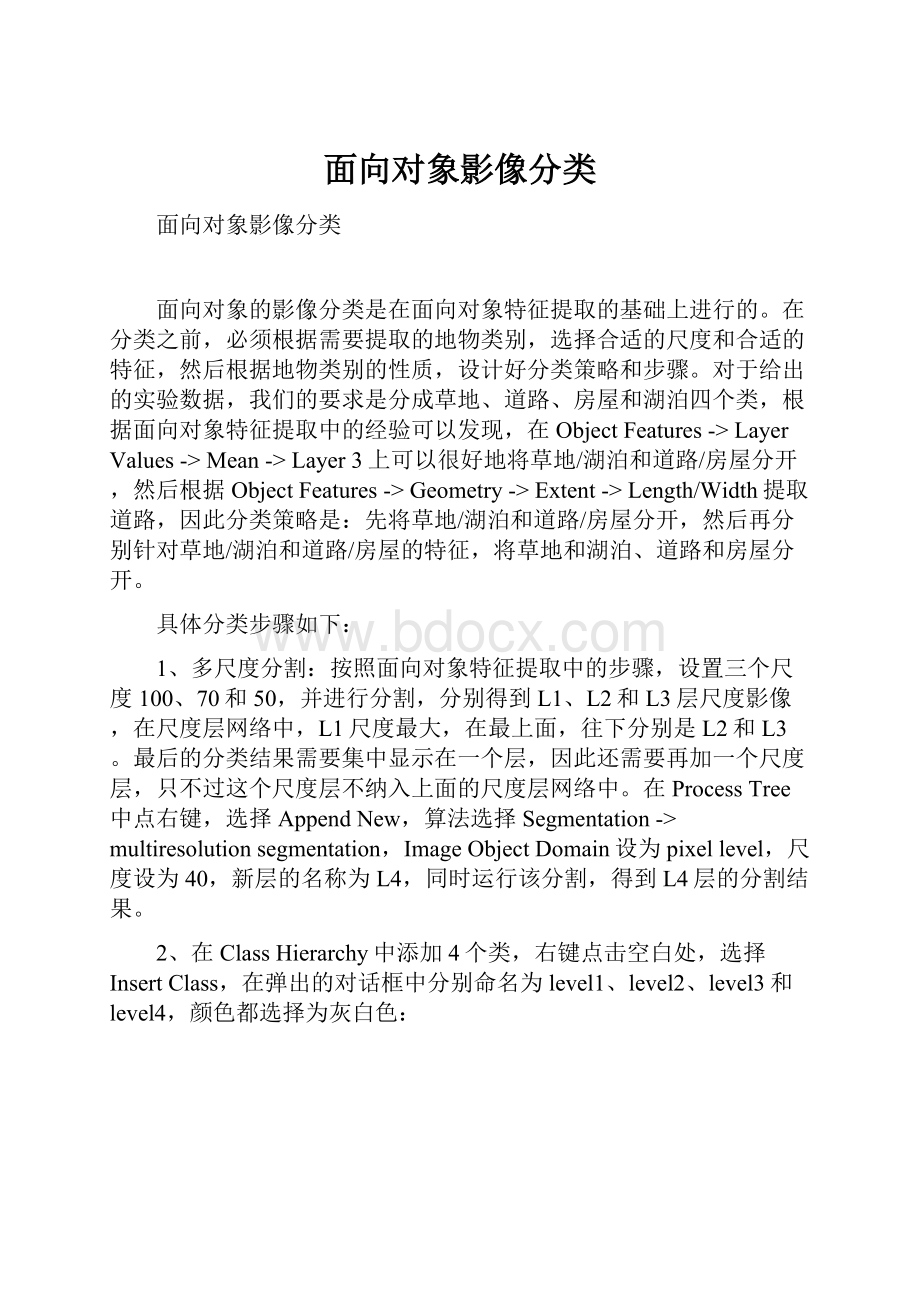
面向对象影像分类
面向对象影像分类
面向对象的影像分类是在面向对象特征提取的基础上进行的。
在分类之前,必须根据需要提取的地物类别,选择合适的尺度和合适的特征,然后根据地物类别的性质,设计好分类策略和步骤。
对于给出的实验数据,我们的要求是分成草地、道路、房屋和湖泊四个类,根据面向对象特征提取中的经验可以发现,在ObjectFeatures->LayerValues->Mean->Layer3上可以很好地将草地/湖泊和道路/房屋分开,然后根据ObjectFeatures->Geometry->Extent->Length/Width提取道路,因此分类策略是:
先将草地/湖泊和道路/房屋分开,然后再分别针对草地/湖泊和道路/房屋的特征,将草地和湖泊、道路和房屋分开。
具体分类步骤如下:
1、多尺度分割:
按照面向对象特征提取中的步骤,设置三个尺度100、70和50,并进行分割,分别得到L1、L2和L3层尺度影像,在尺度层网络中,L1尺度最大,在最上面,往下分别是L2和L3。
最后的分类结果需要集中显示在一个层,因此还需要再加一个尺度层,只不过这个尺度层不纳入上面的尺度层网络中。
在ProcessTree中点右键,选择AppendNew,算法选择Segmentation->multiresolutionsegmentation,ImageObjectDomain设为pixellevel,尺度设为40,新层的名称为L4,同时运行该分割,得到L4层的分割结果。
2、在ClassHierarchy中添加4个类,右键点击空白处,选择InsertClass,在弹出的对话框中分别命名为level1、level2、level3和level4,颜色都选择为灰白色:
3、给三个类层次添加level属性:
双击level1类,双击Contained->add(min),弹出InsertExpression对话框,依次选择Objectfeatures->Hierarchy->level,双击level,打开Membershipfunction,单击
按钮,在
处输入3和5,表示该函数的值为4,点击OK按钮,即完成给level1类添加level属性的操作。
这里level1类的level属性值为4,是因为整个分类过程要分成四个层次,如下图所示:
在level1层,将人工目标(道路、房屋)与非人工目标(草地、湖泊)区分开;在level2层设置非人工1,该类完全继承了level1中的非人工,在非人工1上再将草地1和湖泊1区分开;在level3层设置人工1,该类完全继承了level1中的人工,在人工1上再将道路1和房屋1区分开;在level4层为最终的分类层,其中草地和湖泊完全继承了level2中的草地1和湖泊1,道路和房屋完全继承了level3中的道路1和房屋1。
因此在这个层次结构中,level1处于最上层,所以level属性值为4,区间为3到5,依次类推,level2的level属性值为3,level3的level属性值为2,level4的level属性值为1。
按照这个属性值分别设置完level1至level4的所有level属性。
需要注意的是,ClassHierarchy视图有Group和Inheritance两个标签,这两个标签类的这种层次结构应该是一致的,否则会出错。
在编辑每个类的属性时,都可以通过双击这两个标签中类的名称,但是在一个标签中改变类的层次结构,在另一个标签中却不会出现相应的改变,因此需要手动改变。
4、添加level1类的规则:
双击“人工”,在弹出的对话框中依次双击add(min),Threshold,ObjectFeatures->LayerValues->mean,如下图:
双击Layer3,在弹出的对话框中设置如下,点击OK。
双击“非人工”,在弹出的对话框中依次双击add(min),Similaritytoclasses->人工,如下图:
此时即设置“非人工”与“人工”具有相同的性质,而实际上它们应该具备相反的性质,因此需要设置“非人工”为“人工”的反义。
在add(min)->人工上右键,选择InvertExpression,此时变成了“not人工”,即完成取反。
5、对level1层次进行分类:
在ProcessTree中右键选择AppendNew,弹出的对话框中Algorithm选择BasicClassification->Classification,AlgorithmParameters中的ActiveClasses选择“人工”与“非人工”,点击OK。
在ProcessTree的新增加的一条记录
上点右键,选择Execute,得到level1层的分类结果,如下图,可以看出,道路和房屋等人工目标以红色显示,非人工目标为灰白色。
6、level2层次分类:
将
设置为L2层。
首先将“非人工1”完全继承level1中的“非人工”。
双击“非人工1”,双击add(min),双击threshold,选择class-relatedfeatures->relationstosuperobjects,双击Createnew“Existenceof”,在Class中选择“非人工1”,Distance设置为1,点击OK,如下图:
弹出如下的对话框:
这里设置为“=1”,表示完全将“非人工1”类继承下来。
设置“湖泊1”的规则:
双击FeatureView视图中的ObjectFeatures->LayerValues->mean->layer1,可以发现湖泊在该特征上的值非常低,均低于36,而草地的值高于36,因此用该特征可以将草地与湖泊分开。
双击“湖泊1”,依次双击add(min)->Threshold->Objectfeatures->LayerValues->Mean->Layer1:
在弹出的对话框中设置为“<36”,如下图,点击OK。
然后将“草地1”设置为“湖泊1”的反义,具体设置参照步骤4,设置好的规则结果如下图:
应用level2的分类:
在ProcessTree中右键选择“AppendNew”,Algorithm中选择BasicClassification->classification,AlgorithmParameters中的ActiveClasses中选择“草地1,湖泊1”,如下图:
此时ProcessTree中多了一条记录,
,右键选择Execute,查看level2层的分类结果,如下图:
7、level3的分类:
将
设置为L3,按照步骤6,将“人工1”完全继承level1中的“人工”,有一点不同的是,在下面的对话框中,Distance应该设置为2,因为level3和level1的层间距离为2,其余的设置是一样的:
设置“道路1”的规则:
由于道路对象具有长条的形状,因此可以使用Objectfeatures->Geometry->Extent->Length/Width特征,大于6可以认为是道路,否则可以认为是房屋,设置好的规则如下:
设置“房屋1”为“道路1”的反义,具体操作参见步骤4
使用规则进行分类:
在ProcessTree中右键选择AppendNew,Algorithm中选择BasicClassification->classification,AlgorithmParameters中的ActiveClasses中选择“道路1,房屋1”,如下图:
此时ProcessTree中多了一条记录,
,右键选择Execute,查看level3层的分类结果,如下图:
到此需要分类的地物都已经在不同的尺度层上区分出来,最后一步就是在level4层上将上述处理的结果进行继承,得到最终的分类图。
8、level4分类:
将
设置为L4。
双击“草地”,依次双击add(min)->Threshold->class-relatedfeatures->relationstosuperobjects,双击Createnew“Existenceof”,在Class中选择“草地1”,设置Distance为2。
其他地物的继承方式同“草地”,不同的是Distance,草地和湖泊的Distance为2,道路和房屋的Distance为1。
按规则分类:
在ProcessTree中右键选择AppendNew,Algorithm中选择BasicClassification->classification,AlgorithmParameters中的ActiveClasses中选择“道路,房屋,草地,湖泊”,如下图:
此时ProcessTree中多了一条记录,
,右键选择Execute,查看level4层的分类结果,即为最终的分类结果。
如下图: